PS特效,如何制作亮丽灯泡海报
1、按Ctrl+D快捷键,新建一个文件,在新建对话框中,单击预设下拉菜单列表按钮,选择800*600,新建一个800pixels*600pixels大小的操作窗口。单击工具箱中的默认前景色和背景色按钮和切换前景色和背景色按钮,将前景色设置为白色,背景色设置为黑色,再按Ctrl+Del快捷键将画面填充为黑色。

2、在工具箱中,选择自定义形状工具,并单击上端选项条中的形状图标,打开形状预置面板,选择如图所示的灯泡形状的图标的图形。如果看不到灯泡形状,可以单击设置面板右上侧的选项按钮,并选择“全部”显示Photoshop中提供的所有图形后,再查找灯泡图形。
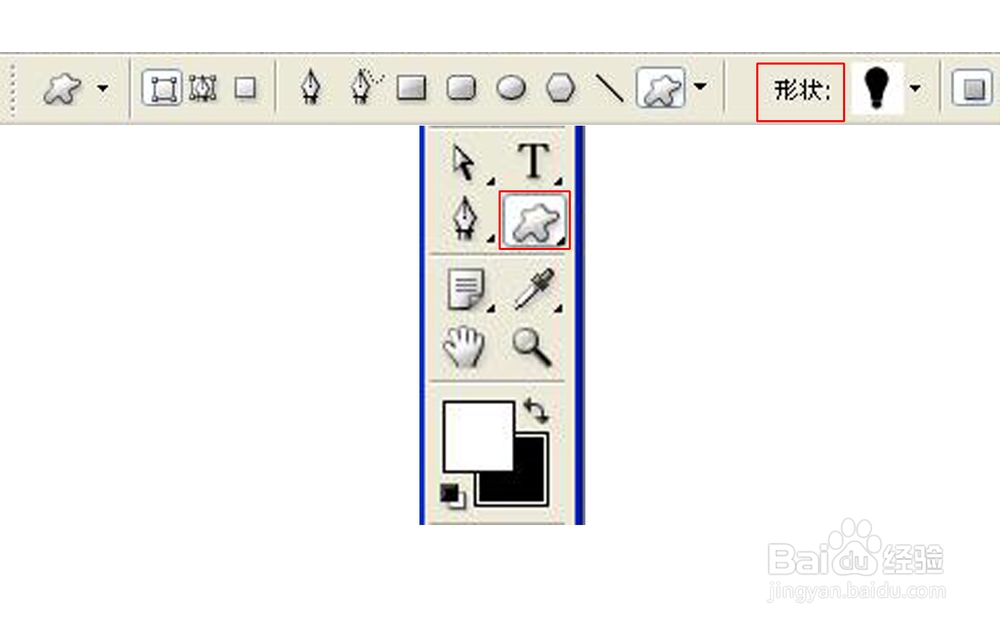
3、在操作窗口中绘制如图所示的灯泡。此时如果按住Shift键拖动鼠标,可以绘制长度比固定的灯泡图形。查看图层面板,可以确定新建的图像图层。

4、为了在灯泡形中应用各种样式,先将它变为透明。在图层面板中选择图形图层,并将填充设置为0%,使他变得完全透明。
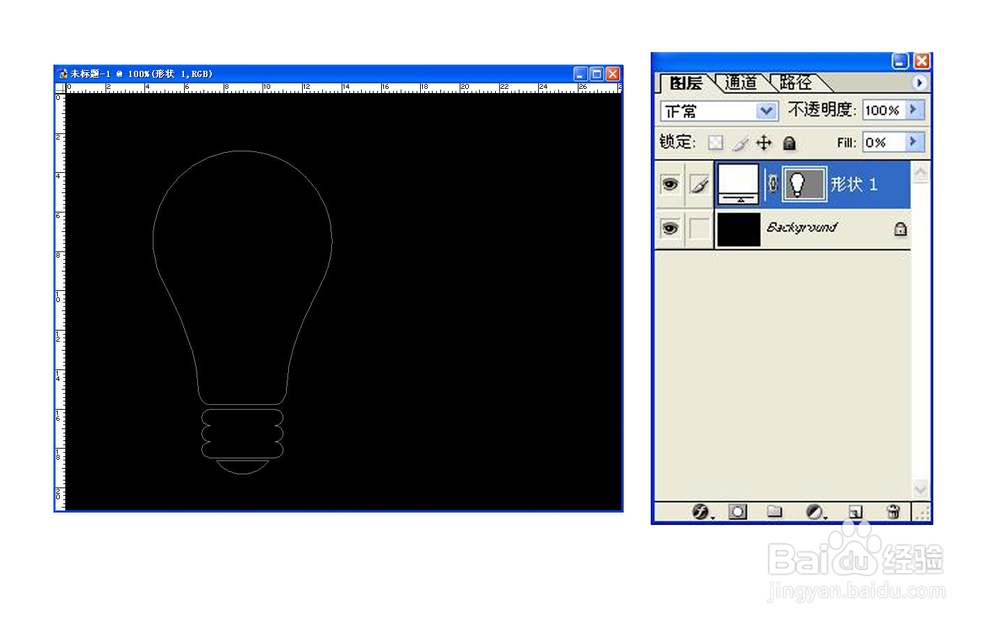
5、在图层面板中,单击下端的添加图层样式按钮,并选择渐变叠加,打开图层样式设置面板。将左侧的混合模式设置为线性减淡(Linear Dodge),样式设置为径向,缩放设置为134%,并单击中间的渐变颜色按钮,打开渐变编辑器对话框。单击中央渐变条下端添加色标。双击色标设置颜色,也可以左右移动或向下拖动进行删除。在渐变条中添加如图所示的4个色标,并将颜色分别为设置为白色-浅蓝色(RGB=190/244/227)-蓝色(RGB=44/244/209)-青色(RGB=2/87/126)。在渐变编辑器对话框中,单击右上端的关闭按钮关闭该面板,再拖动操作窗口移动灯泡图形中应用的渐变色位置。如图所示,将最亮的反射光移动到灯泡的左上端。

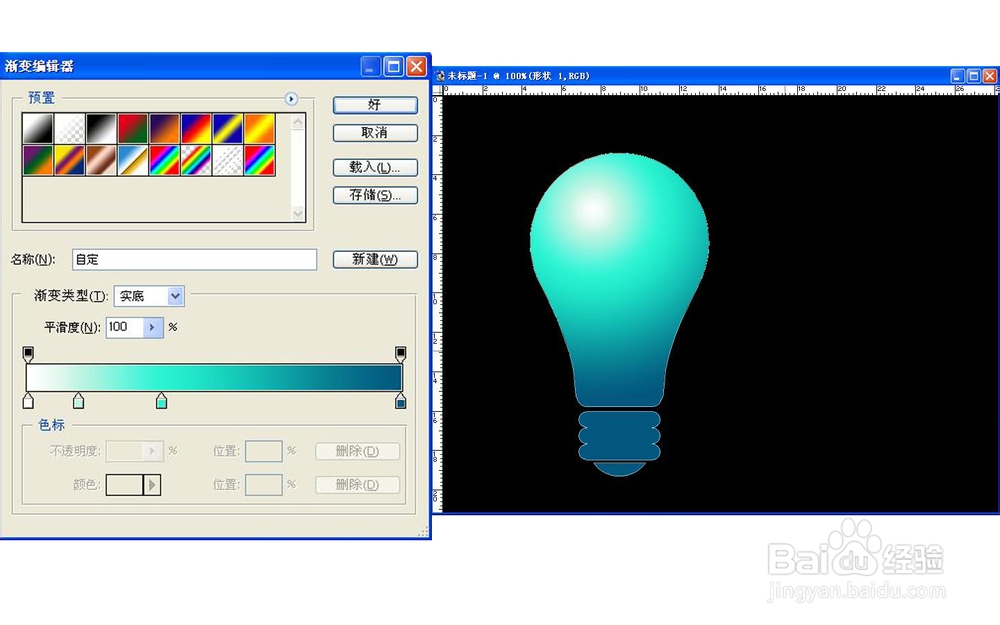
6、在图层样式设置面板中,选择左侧列表中的斜面和浮雕,并将右侧的深度设置为200%,大小设置为38px。将下面的高光不透明度设置为95%,暗调模式设置为滤色(屏幕),颜色设置为浅蓝色(RGB=234/243/245),不透明度设置为30%。这样,灯泡图形显得更具立体感。
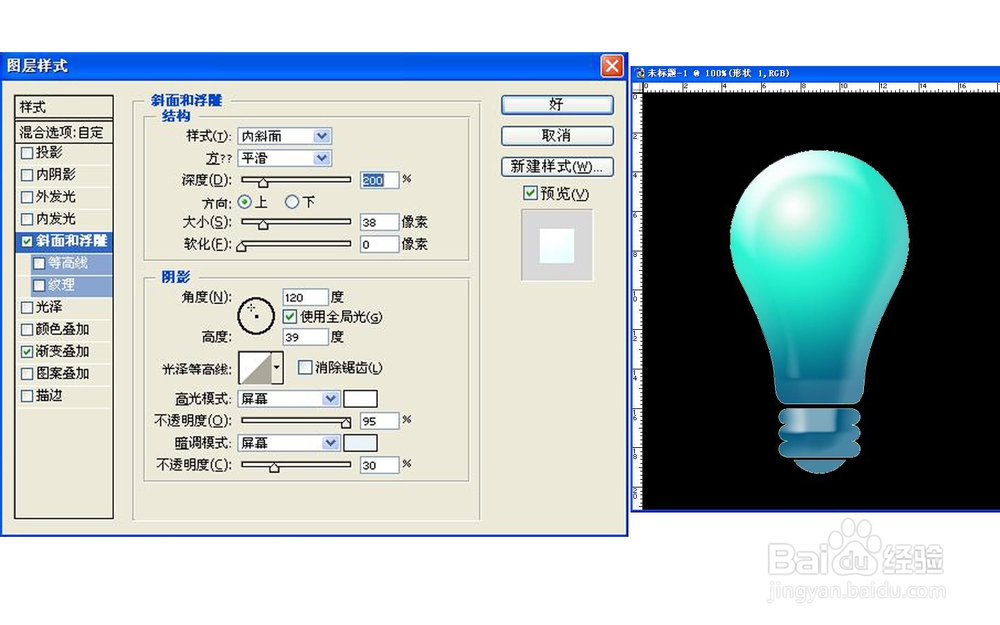
7、在图层样式设置面板中,选择右侧列表中的内阴影,将右侧的混合模式设置为片层叠底,不透明度设置为75%,颜色设置为深青色(RGB=14/32/83),大小设置为21px。这样,灯泡图形的边缘显得较暗,从而与黑色背景更加搭配。
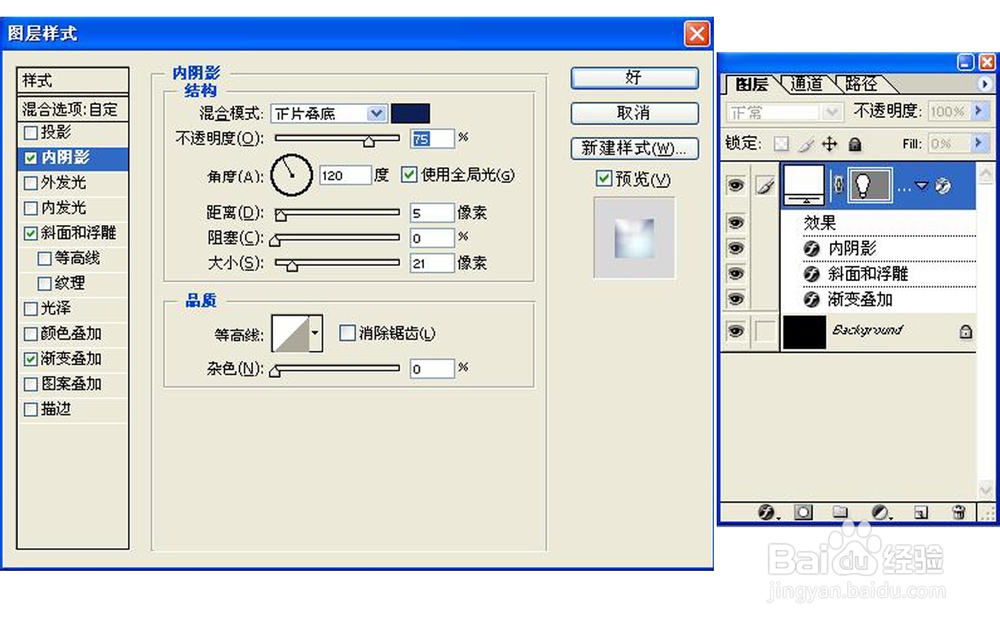

8、选择自定义形状工具,将工具箱中的前景色设置为青绿色(RGB=1、184、152),再单击上端选项条中的形状图标,选择如图所示的有灯丝的灯泡。在操作窗口中拖动鼠标,在已有的灯泡上面重叠放置新的灯泡。拖动时,按Space Bar键移动图形或者按Shift键绘制长度宽度比固定的图形。在图层面板中,可以看到新的图形中已经应用了原来设置的风格。。将新图层下端的“效果”拖动到删除图层按钮上将其删除。
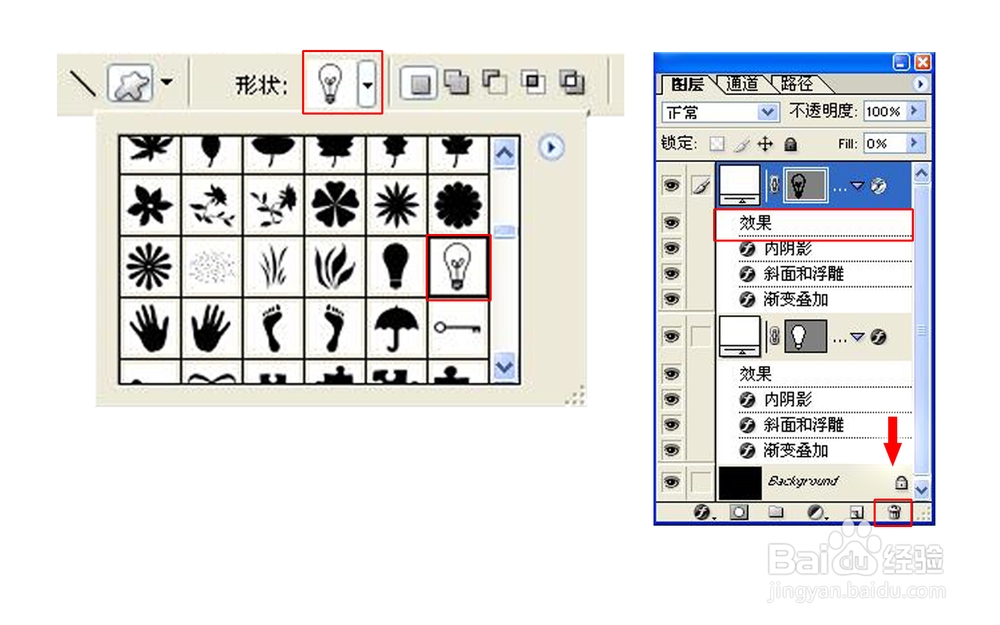

9、在图层面板中,新建的灯泡图形图层移动到背景图层Background的上端。两个灯泡图形得到了自然的合成。
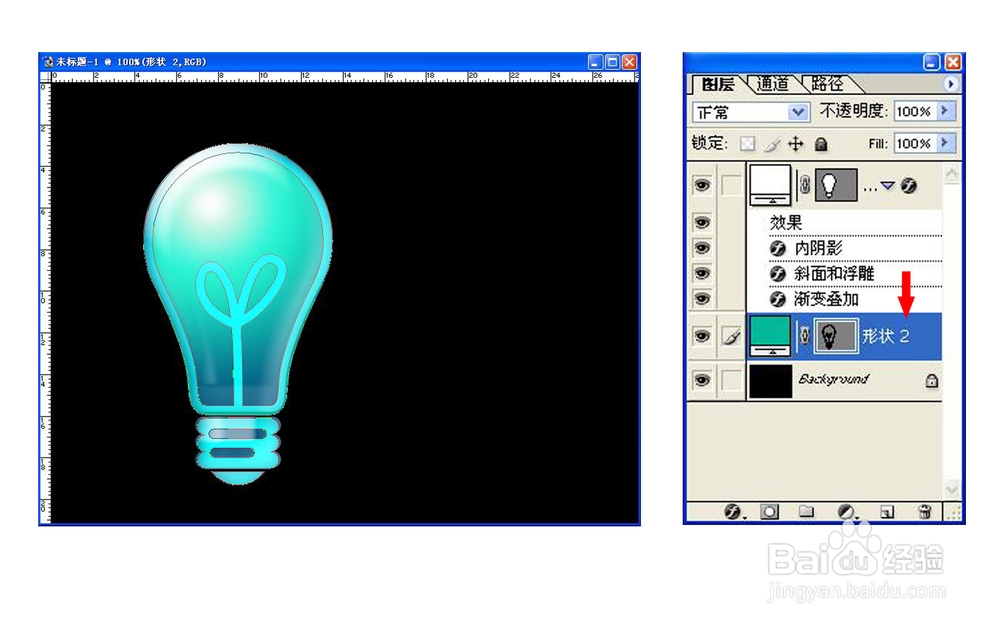
10、按Ctrl+J快捷键,将选择的有灯丝的灯泡再复制一次,并移动到图层面板的嘴上端,再双击图形图层前的颜色图标,将图形改为白色。
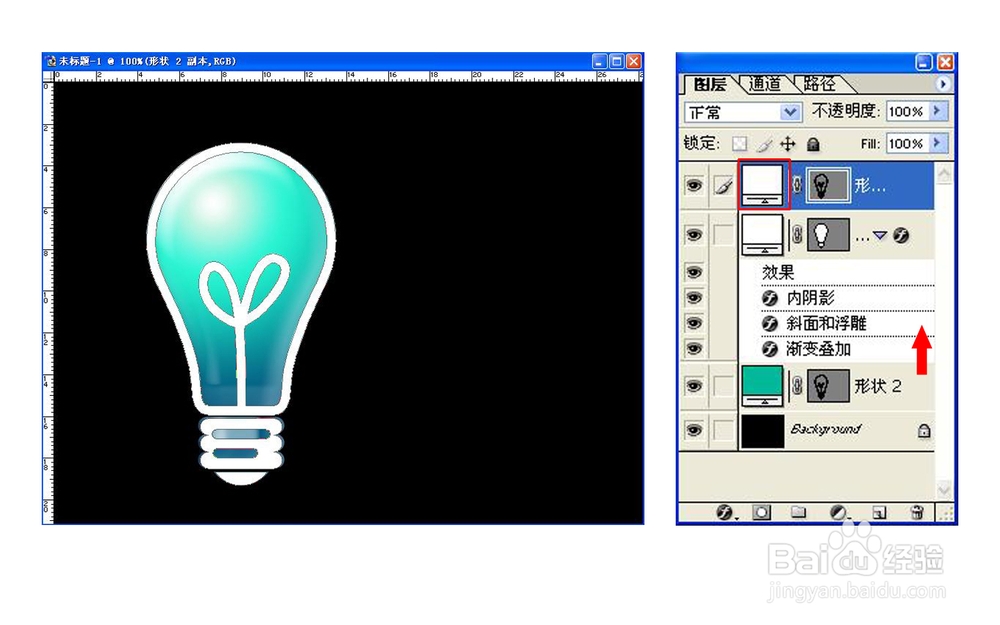
11、在图层面板中,单击下端的“添加图层样式”按钮,并选择外发光,打开图层样式设置面板,将右侧的混合模式设置为滤色(屏幕),不透明度设置为95%,大小设置为24px。在图层样式设置面板中,选择左侧列表中的投影,并将右侧的混合模式设置为线性减淡(Linear Dodge),颜色设置为白色,不透明度设置为100%,距离设置为0px,大小设置为50px。这样,又灯丝的灯泡发出了白光。
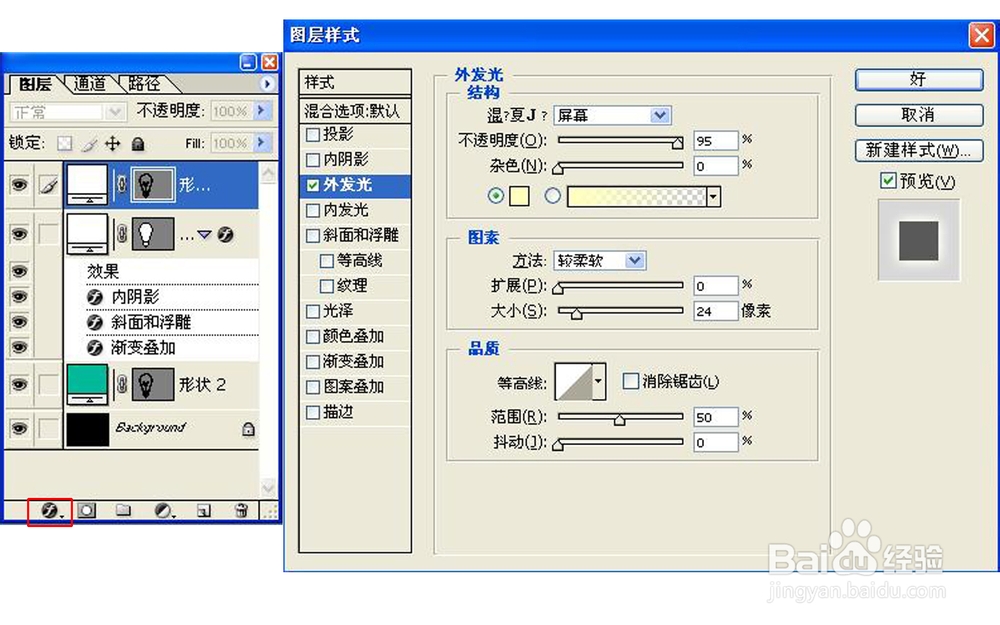
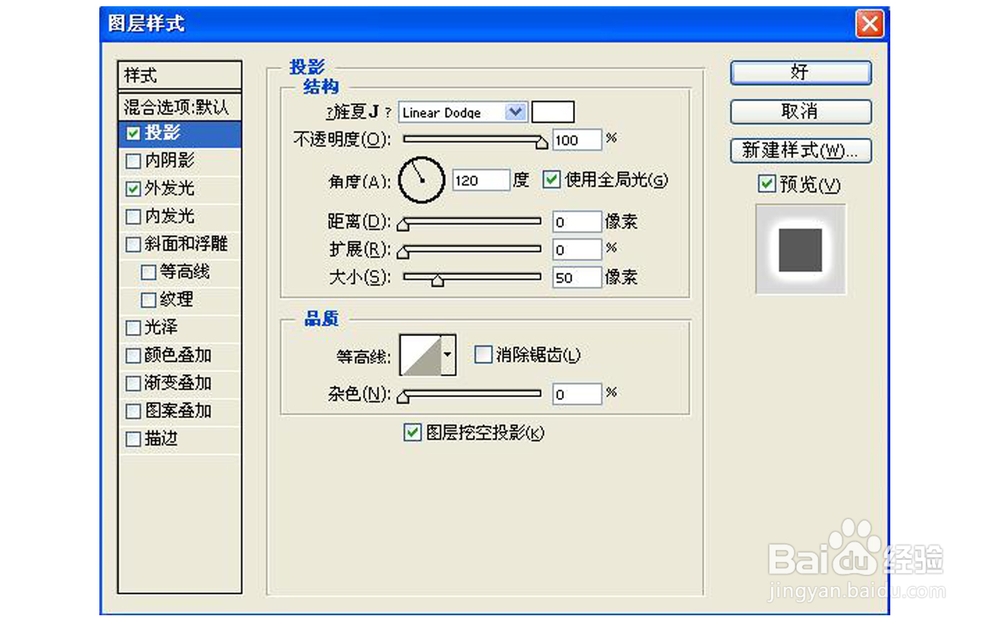
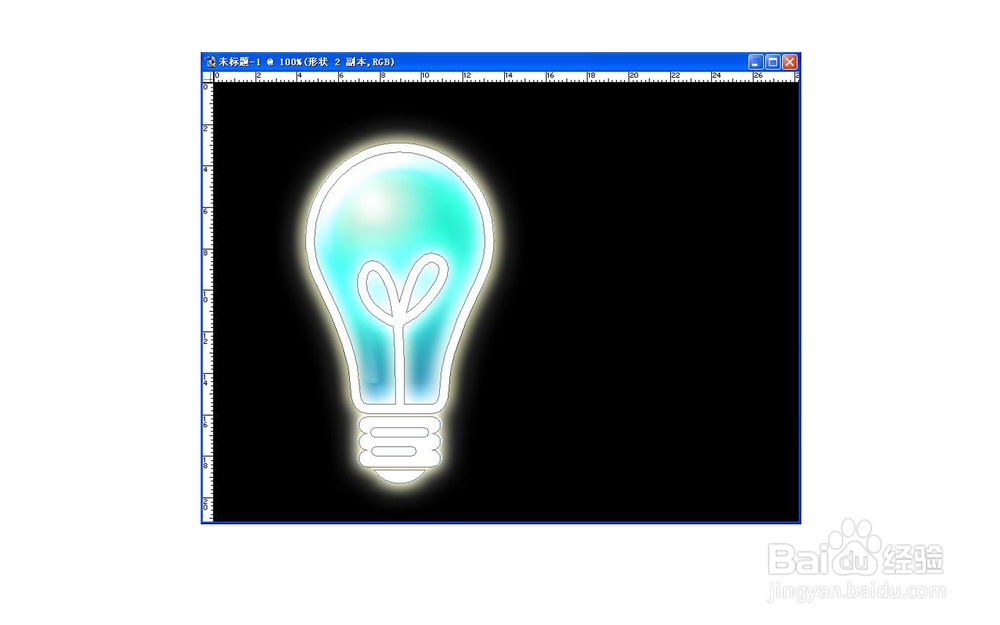
12、在图层面板中,单击下端的“添加图层蒙版”按钮,在选择图层中添加蒙版。此时选择图层的中心添加了蒙版图标。按Ctrl+Del快捷键,将蒙版填充为背景黑色。此时,选择的白色灯泡图形图层变得透明,显示了下面的青色灯泡,在工具箱中,选择椭圆选框工具,以灯泡的灯丝为中心,选择如图所示的选择区域。

13、在工具箱中,将前景色设置为白色,并按Alt+Del快捷键,将蒙版图像的选择区域内部填充为白色。此时,蒙版图像中白色本分显示了原来挡住的灯泡图像,显示了发光的效果。按Ctrl+D快捷键取消选择。
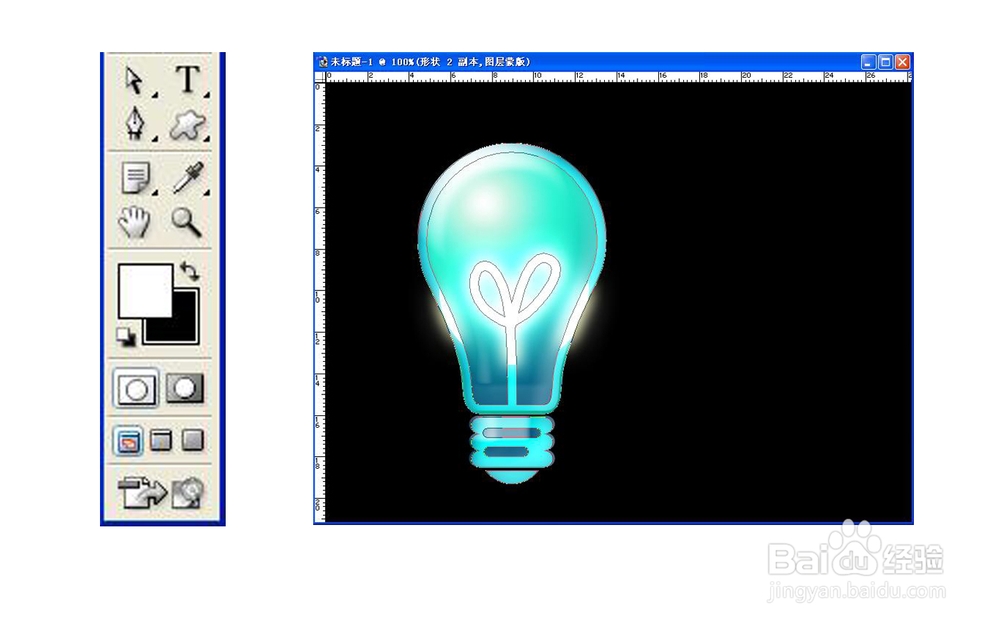
14、执行画面上端菜单中的滤镜-模糊-高斯模糊命令,将半径设置为25pixels。此时蒙版图像的白色边界变的自然了,灯丝发光的边界也变得柔和了。
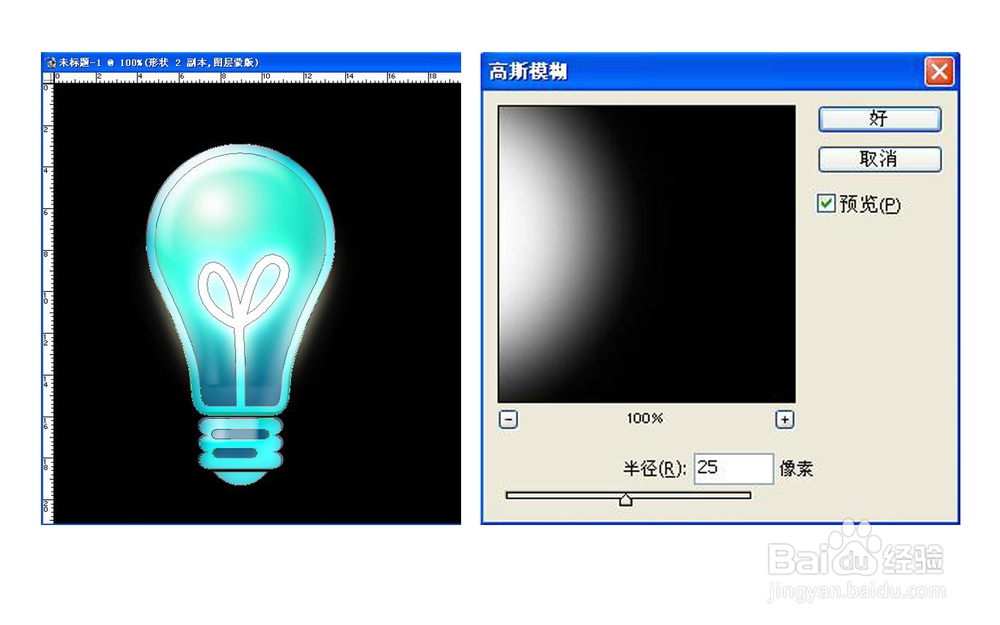
15、在工具箱中,将前景色设置为朱红色(RGB=255/96/0),背景色设置为黄色(RGB=255/228/0),并选择画笔工具。在操作画面上,单击右键选择如图所示的星状画笔(Flowing Stars),将画笔大小设置为160px。
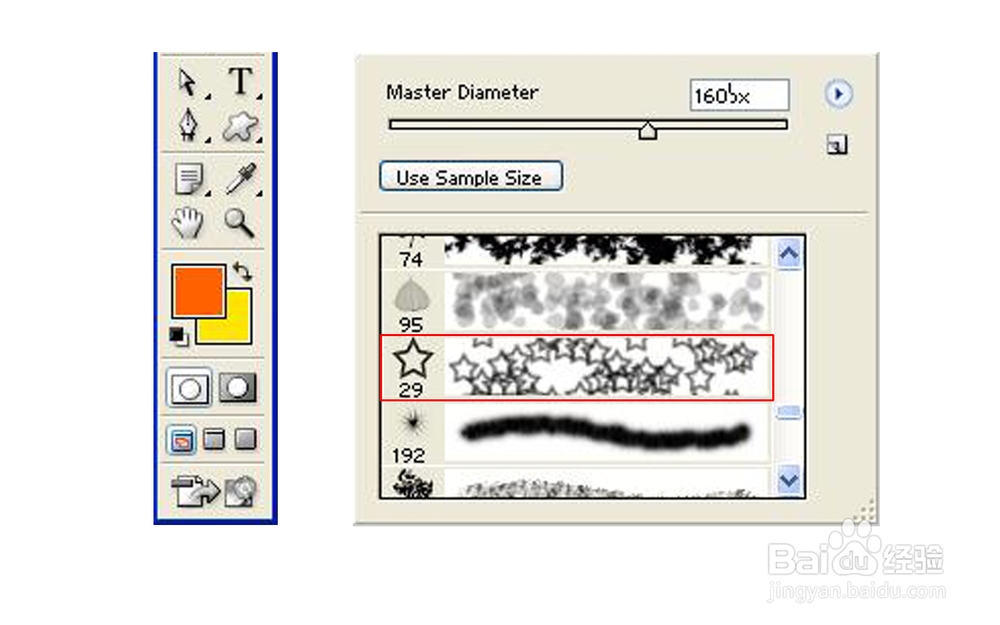
16、在画面上端选项条右侧的面板井中单击画笔标签,打开画笔面板,在左侧选择画笔笔尖形状(Brush Tip Shape),并将下端的“间距”(Spacing)设置为50%。此时面板下端的预览窗口中显示设置的画笔形状。在面板左侧选择“动态形状”(Dynamics),将大小抖动(Size Jitter)设置为100%,再选择左侧的动态颜色(Color Dynamics),将前景/背景抖动(Foreground/Background Jitter)设置为100%。


17、在图层面板中,单击下端的创建新的图层按钮,新建一个图层,并拖动到Background图层的上方。在操作窗口中水平拖动鼠标,可以绘制出如图所示的大小不同的星状背景。

18、在图层面板中,单击下端的创建新的图层按钮,新建一个图层,依次单击工具箱中的默认前景色和背景色按钮和切换前景色和背景色按钮,将前景色设置为白色,背景色设置为黑色,并按Ctrl+Del快捷键将新建图层填充为黑色。
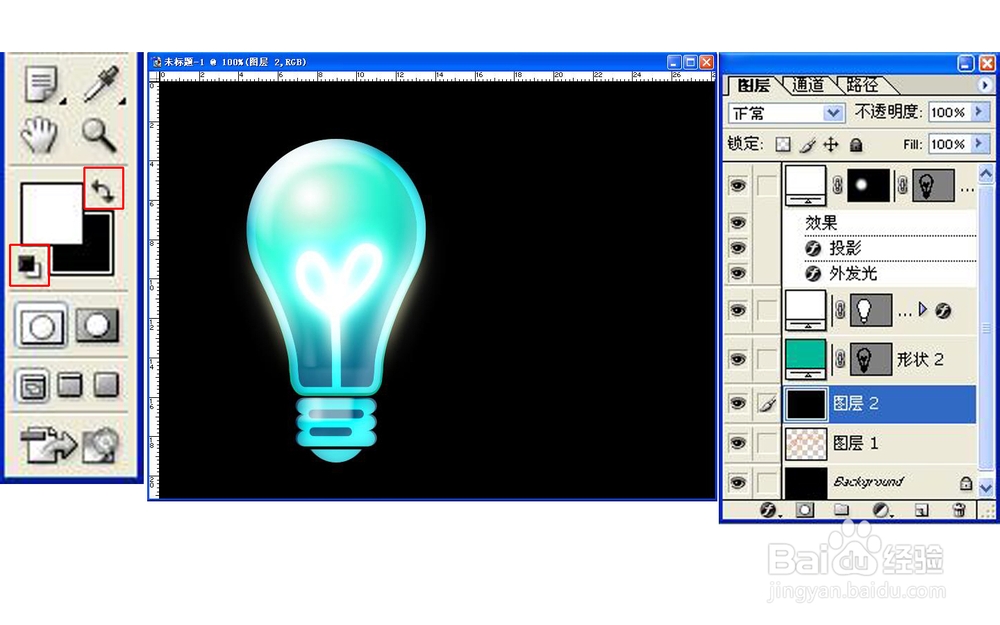
19、在工具箱中,选择画笔工具,并在操作窗口中单击右键如图所示的柔和的基本形状画笔,将大小设置为600px,再单击灯泡的中央来应用600px大小的圆形画笔。
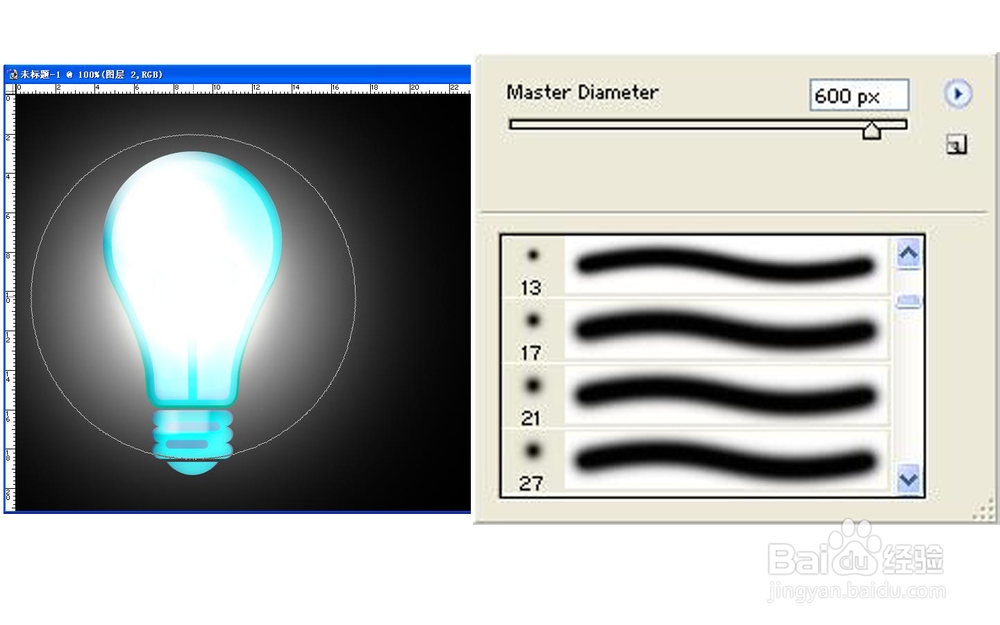
20、按Ctrl+I快捷键,反转应用画笔的黑色图像的颜色,并在图层面板中,将选择的画笔图层的混合模式设置为“差值”。这样,反转了星状背景图像的颜色。
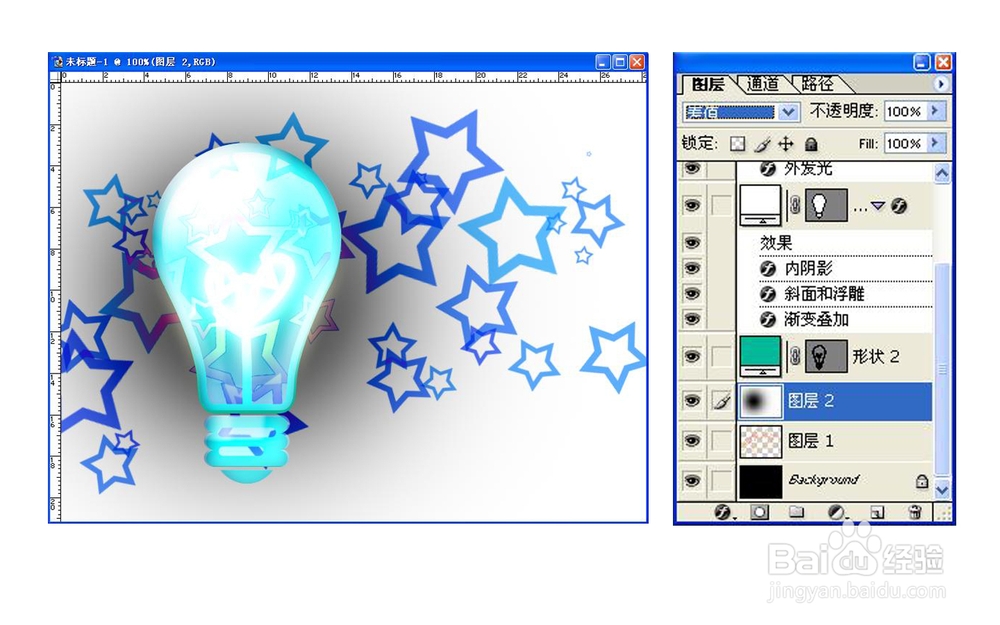
21、在图层面板中,按住Alt键单击星状图层和上面的画笔图层之间的边界,将它们合成为剪辑组(Clipping Group)。反转颜色的上面图层只显示与下面星状图层重叠的部分,得到如图所示的自然效果。

22、执行画面上端菜单的图像-调整-色阶命令,将柱状图表下面的灰色图标向右移动。画笔图层中心的黑色区域变宽,同时下面的星状图像中显示原来的色彩的区域也变宽了。
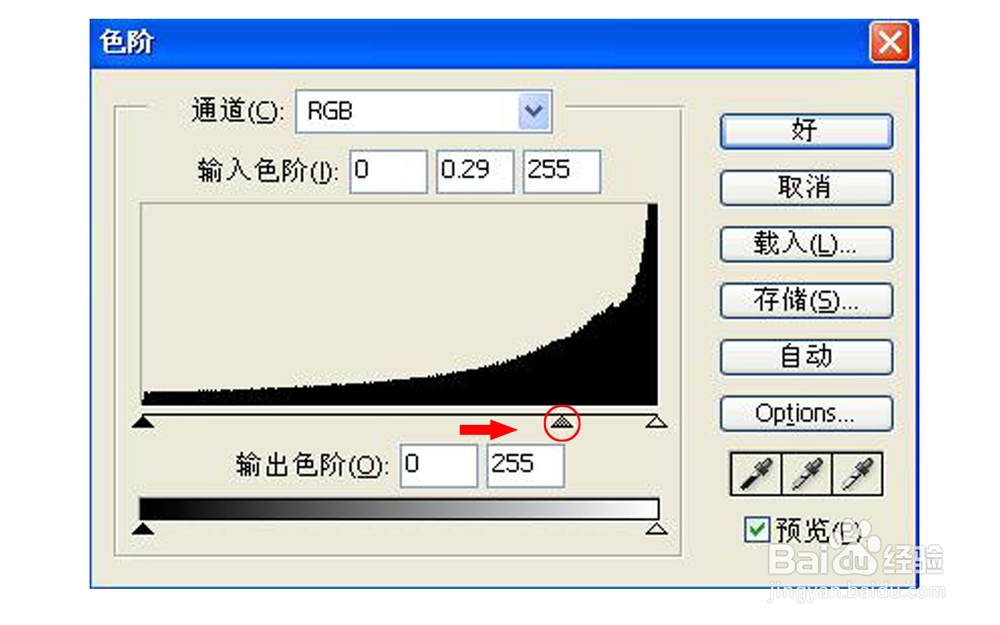

23、作品完成,接下来就是点缀副标题,最终效果如图所示。
